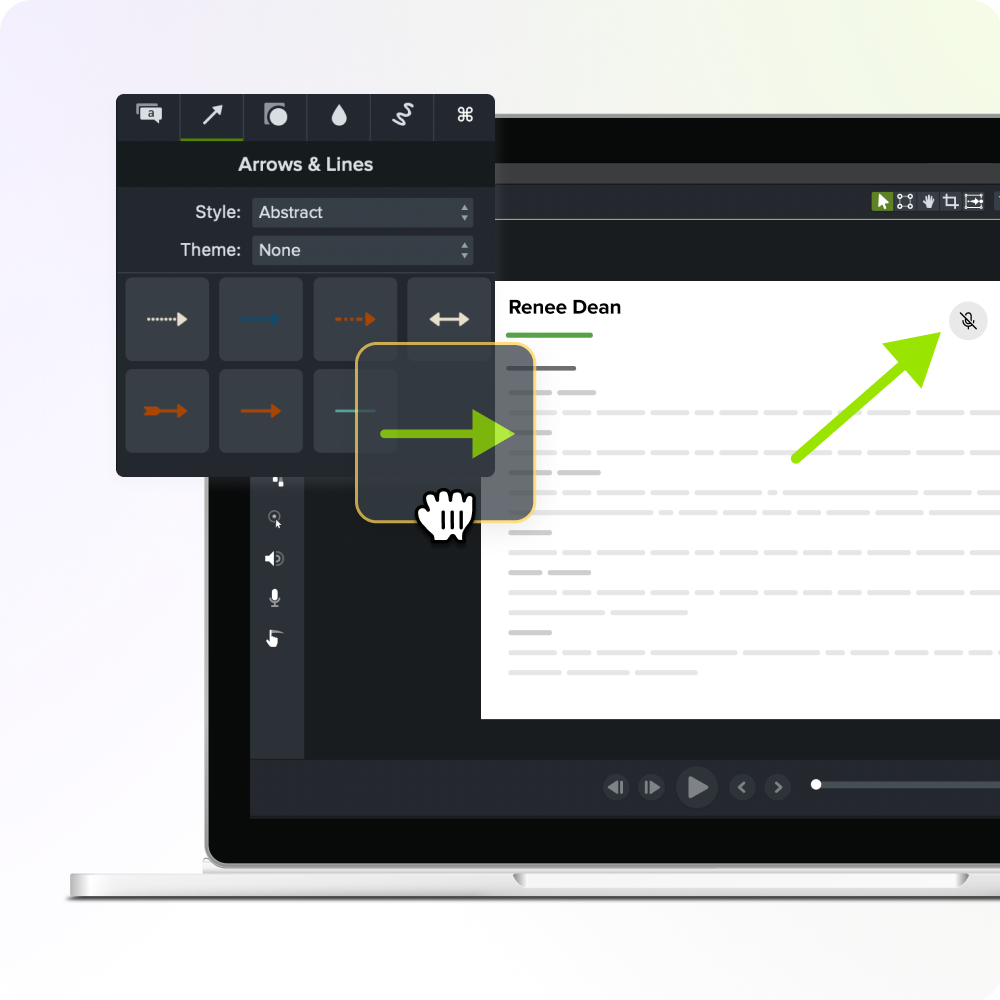ทางเลือกที่ดีที่สุดของ Adobe Premiere Pro สำหรับบรรณาธิการวิดีโอ
เผยแพร่แล้ว: 2024-10-11Adobe Premiere Pro เป็นซอฟต์แวร์แก้ไขวิดีโอชั้นนำที่รู้จักกันดีในเรื่องคุณสมบัติที่แข็งแกร่งและการรวมเข้ากับ Adobe Creative Cloud สำหรับบรรณาธิการวิดีโอระดับมืออาชีพส่วนใหญ่ Premiere Pro เป็นตัวเลือกอันดับต้น ๆ
หากคุณเป็นเครื่องมือแก้ไขวิดีโอระดับมืออาชีพหรือ บริษัท ของคุณได้ลงทุนในชุดคลาวด์สร้างสรรค์ของ Adobe แล้วมันจะสมเหตุสมผลที่จะเรียนรู้ซอฟต์แวร์แก้ไขวิดีโอนี้เพื่อให้อยู่ในระบบนิเวศเดียวกับที่เพื่อนร่วมงานของคุณใช้เพื่อจุดประสงค์ที่เข้ากันได้
อย่างไรก็ตามหากคุณไม่มีใบอนุญาต Adobe Cloud Suite หรือไม่สามารถกลืนค่าใช้จ่ายของหนึ่งได้มีตัวเลือกอื่น ๆ มีช่วงการเรียนรู้ที่สูงชัน - คุณต้องเป็นมืออาชีพในการใช้งานดังนั้นนี่คือสิ่งที่ควรคำนึงถึงหากคุณกำลังพิจารณาใช้มัน
การหาซอฟต์แวร์แก้ไขวิดีโอที่เหมาะกับระดับทักษะของคุณเป็นสิ่งสำคัญและเสนอคุณสมบัติการแก้ไขที่จำเป็นสำหรับโครงการต่าง ๆ
You might be thinking that you could simply use less features of the software, so it would feel easier to use. สิ่งนี้นำไปสู่เหตุผลที่สามในการค้นหาทางเลือกของ Adobe Premiere Pro - การใช้เครื่องมือที่ทรงพลังพิเศษอาจไม่ตรงกับเวิร์กโฟลว์ของคุณ
แน่นอนว่าคุณสามารถใช้เลื่อยไฟฟ้าเพื่อตัดกระดาษแผ่นหนึ่ง แต่ทำไมไม่ดูกรรไกรบางตัว? มาเริ่มต้นภารกิจของเราสำหรับซอฟต์แวร์การแก้ไขวิดีโอเวิร์กโฟลว์ที่ไม่แพงง่ายต่อการเรียนรู้และสะดวกสบาย!
Camtasia + Audiate: ทางเลือกที่ดีที่สุดของ Adobe Premiere Pro สำหรับการแก้ไขวิดีโอและเสียงที่ใช้งานง่าย
มีการโหวตอะไรมานานหลายปีในฐานะเครื่องมือแก้ไขวิดีโอที่ใช้งานง่ายอันดับ 1 Camtasia เป็นหนึ่งในทางเลือกอันดับต้น ๆ ของ Premiere Pro
Camtasia นำเสนอเครื่องมือแก้ไขวิดีโอที่ทรงพลังและอินเทอร์เฟซผู้ใช้ที่ใช้งานง่ายซึ่งทำให้เป็นเครื่องมือแก้ไขวิดีโอที่ใช้งานง่ายสำหรับผู้เริ่มต้น แต่นำประสิทธิภาพมาใช้สำหรับมืออาชีพ Camtasia เหมาะสำหรับบุคคลและทีมที่กำลังมองหาเครื่องมือแก้ไขวิดีโอที่ทรงพลังและเข้าถึงได้
Camtasia ยังมีผลิตภัณฑ์น้องสาว Audiate ซึ่งเป็นเครื่องมือพิเศษสำหรับผู้ใช้ที่ต้องการปรับปรุงโครงการเสียงและวิดีโอด้วยความสามารถในการแก้ไขข้อความขั้นสูง ส่วนที่ดีที่สุดคือคุณสามารถซิงค์โครงการของคุณเข้าด้วยกันดังนั้นสิ่งที่คุณแก้ไขในการตรวจสอบจะแก้ไขวิดีโอ Camtasia ของคุณในเวลาเดียวกัน
การแก้ไขวิดีโอแบบข้อความเป็นตัวเปลี่ยนเกมของเวิร์กโฟลว์ จะมีอะไรดีไปกว่าการไม่ต้องขัดเกลาผ่านการเล่นและลบ UM และ AH ทั้งหมดด้วยคลิกเดียว? มีผลิตภัณฑ์อื่น ๆ ในตลาดที่เชี่ยวชาญในการทำเช่นนี้ แต่ด้วย TechSmith Suite คุณจะอยู่ในมือที่ดีในการสร้างวิดีโอได้อย่างง่ายดายในขณะที่แก้ไขเสียง
คุณสมบัติที่สำคัญของ Camtasia

ห้องสมุดและเทมเพลต
ใครชอบทำซ้ำงานเดียวกันซ้ำแล้วซ้ำอีก?
เมื่อคุณเติบโตในการเดินทางวิดีโอการแก้ไขวิดีโอคุณจะต้องใช้ทางลัด การแก้ไขวิดีโอใช้เวลาเพียงพอแล้ว! ด้วย Camtasia คุณสามารถบันทึกวิดีโอของคุณเป็นเทมเพลตเพื่อลากและวางเนื้อหาวิดีโอใหม่ได้อย่างง่ายดายหรือบันทึก intros และ outros ของคุณไปยังไลบรารีของคุณเพื่อใช้งานง่ายอีกครั้ง
คุณพบว่าตัวเองทำวิดีโอการสอนเดียวกันอีกครั้งหรือไม่? หรือคุณทำความสะอาดการสัมมนาผ่านเว็บก่อนที่จะโพสต์ไปยัง YouTube?
ประหยัดเวลาด้วยการใช้เทมเพลตและห้องสมุด Camtasia บรรณาธิการวิดีโอจำนวนมากมีเทมเพลตที่ยอดเยี่ยม Still, they don't allow you to create and reuse your own templates , which is perfect if you are collaborating with subject matter experts or teammates for a seamless editing process.
ทำให้เนื้อหาหน้าจอที่น่าเบื่อน่าตื่นเต้น หากคุณใช้การบันทึกหน้าจอในเนื้อหาของคุณคุณควรใช้ Camtasia อย่างจริงจังถามเทรนเนอร์ที่คุณรู้จักและพวกเขาเคยได้ยินเรื่องนี้ ซูมและกระทะได้อย่างง่ายดายเพิ่มความเบลอที่ด้านบนของการบันทึกหน้าจอของคุณหรือใส่คำอธิบายประกอบเนื้อหาของคุณด้วยลูกศรและคำบรรยายภาพที่ปรับแต่งได้
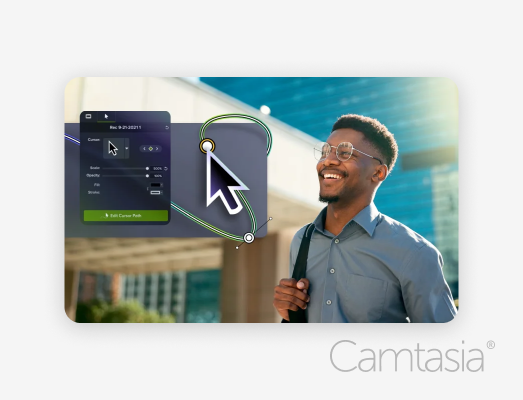
ไฮไลต์เมาส์ของคุณและขยายหรือเปลี่ยนรูปร่างของเมาส์ด้วยการปรับให้เรียบอัตโนมัติ (หรือแก้ไขเส้นทาง!) ฝันถึงสิ่งที่คุณสามารถเพิ่มลงในการบันทึกหน้าจอและ Camtasia อาจมีมัน
ส่งข้อความถึงการพูด
เครื่องมือแก้ไขข้อความเป็นคำพูดของ Audiate ช่วยให้ผู้ใช้สามารถสร้างเสียงได้ทันทีโดยเลือกจากเสียงและภาษาที่หลากหลาย นี่เป็นสิ่งที่ดีในการรักษาเนื้อหาของคุณตลอดปีดังนั้นเมื่อคุณต้องการอัปเดตเนื้อหาคุณสามารถทำได้อย่างง่ายดายโดยไม่ต้องกังวลเกี่ยวกับการจับคู่ระดับเสียง
การตัดต่อวิดีโอแบบข้อความ
จำได้ไหมว่าเราพูดถึงการค้นหาตัวแก้ไขวิดีโอที่ทำงานกับเวิร์กโฟลว์ของคุณได้อย่างไร? ด้วย Camtasia ผลิตภัณฑ์น้องสาวคุณสามารถแก้ไขเสียงและวิดีโอได้แบบเรียลไทม์ ลบ UM's และ AH ออกจากวิดีโอของคุณในครั้งเดียวคลิก! Again, you will find other video editors with this feature, but they often started only from this workflow and do not have the other features that Camtasia provides. รับบรรณาธิการที่สามารถทำได้ทั้งหมด
เสียงมืออาชีพ
Audiate มีเครื่องมือปรับปรุงเสียงที่ดีที่สุดเพื่อเพิ่มคุณภาพเสียงและการกำจัดเสียงรบกวน สิ่งนี้สำคัญมากหากคุณร่วมมือกับผู้อื่นในวิดีโอ ไม่ใช่ทุกคนในทีมของคุณที่จะสามารถเข้าถึงไมโครโฟนที่ยอดเยี่ยมดังนั้น Camtasia + Audiate จะช่วยให้คุณไม่ต้องขอให้เพื่อนร่วมทีมของคุณบันทึกอีกครั้ง
เหมาะที่สุดสำหรับ
Camtasia เหมาะกับผู้คนที่หลากหลายรวมถึง แต่ไม่ จำกัด เพียง:
ผู้เริ่มต้น
อินเทอร์เฟซผู้ใช้ที่เรียบง่ายพร้อมห้องสมุดการฝึกอบรมที่กว้างขวางและการสัมมนาผ่านเว็บสดช่วยให้เส้นโค้งการเรียนรู้ที่คมชัดสำหรับโปรแกรมแก้ไขวิดีโอส่วนใหญ่และช่วยให้คุณปรับแต่งได้มากเท่าที่เครื่องมือนี้ทำ
Camtasia และ Audiate มีให้บริการบน Windows และ Mac เพื่อให้คุณสามารถเริ่มต้นใช้แพลตฟอร์มที่คุณพอใจมากที่สุด
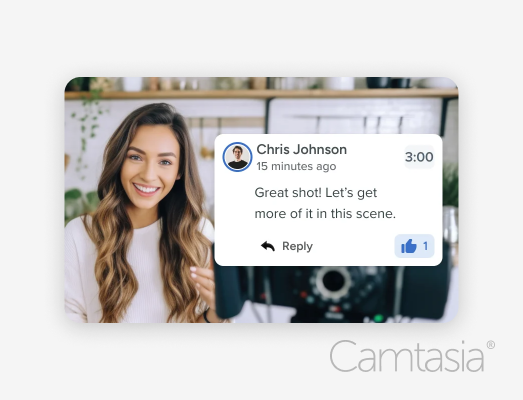
ผู้ใช้หรือทีมหลายคน
การทำงานร่วมกันในวิดีโอไม่จำเป็นต้องยาก ส่งออกวิดีโอของคุณเป็นลิงค์เพื่อให้เพื่อนร่วมงานของคุณแสดงความคิดเห็นแสตมป์เวลาเพิ่มคำอธิบายประกอบหรือตอบสนองต่อวิดีโอของคุณก่อนที่คุณจะปรับแต่งขั้นสุดท้าย
Camtasia ยังช่วยให้คุณสามารถแชร์ไลบรารีและสร้างธีมชุดแบรนด์ของคุณเองเพื่อให้ทุกคนตรงกับคู่มือสไตล์ของคุณ เพราะมันง่ายและฉันกล้าพูดได้สนุกกับการใช้คุณจะได้รับการผลักดันน้อยลงเมื่อคุณต้องการหัวเรื่องของคุณเพื่อบันทึกส่วนหนึ่งของวิดีโอ
แจ็คของการซื้อขายทั้งหมด
โปรดจำไว้ว่า Camtasia เป็นเครื่องมือที่จะช่วยให้คุณสร้างวิดีโอที่มีคุณภาพสูงและผสมทุกประเภท ด้วยตัวเลือกของการบันทึกหน้าจอภาพสต็อกอินพุตกล้องมืออาชีพเว็บแคมของคุณการรวม PowerPoint และอื่น ๆ
สิ่งนี้ทำให้ Camtasia เป็นเครื่องมือที่โปรดปรานสำหรับนักการตลาดและเจ้าของธุรกิจขนาดเล็ก
ผู้ฝึกสอนและนักออกแบบการเรียนการสอน
ในขณะที่รอบปฐมทัศน์มีรายการคุณสมบัติที่น่าประทับใจ Camtasia สามารถเอาชนะได้ที่หน้าจอ หากคุณกำลังสร้างเนื้อหาหน้าจอส่วนใหญ่ Camtasia เป็นช่องสำหรับประเภทวิดีโอของคุณ
พอดคาสต์
เข้ากันได้กับรูปแบบไฟล์วิดีโอและเสียงต่างๆคุณสามารถแปลงและแก้ไขวิดีโอพอดคาสต์ภาพของคุณได้อย่างรวดเร็วและปรับปรุงคุณภาพเสียงของคุณด้วยเครื่องมือแก้ไขอย่างง่าย
ราคาและแผน
Camtasia เสนอการทดลองใช้ลายน้ำฟรีและยังมีตัวเลือกส่วนลดสำหรับนักเรียนและครูและรัฐบาลและพนักงานที่ไม่แสวงหาผลกำไร
พวกเขามีรอยเท้าขององค์กรที่ได้รับการยอมรับอย่างดีเช่นกันดังนั้นโปรดตรวจสอบกับแผนกไอทีของคุณหากพวกเขามีที่นั่งใบอนุญาตพิเศษสำหรับคุณ
- แผน Camtasia Essentials: $ 179.88/ หนึ่งปี (ไม่รวม Audiate)
- Camtasia สร้างแผน: $ 249/ ต่อปี
- แผน Camtasia Pro: $ 499/ a ปี (รวมถึง 100+M Premium และสินทรัพย์ที่ปรับแต่งได้เช่นภาพสต็อกเพลงพื้นหลังและเครื่องกำเนิด AI)
เปรียบเทียบแผน Camtasia ที่นี่
วิธีที่ง่ายที่สุดในการแก้ไขวิดีโอ
หยุดเสียเวลาและค้นพบว่า Camtasia สร้างวิดีโอที่น่าทึ่งได้ง่ายขึ้นกว่าเดิม
ดาวน์โหลดฟรี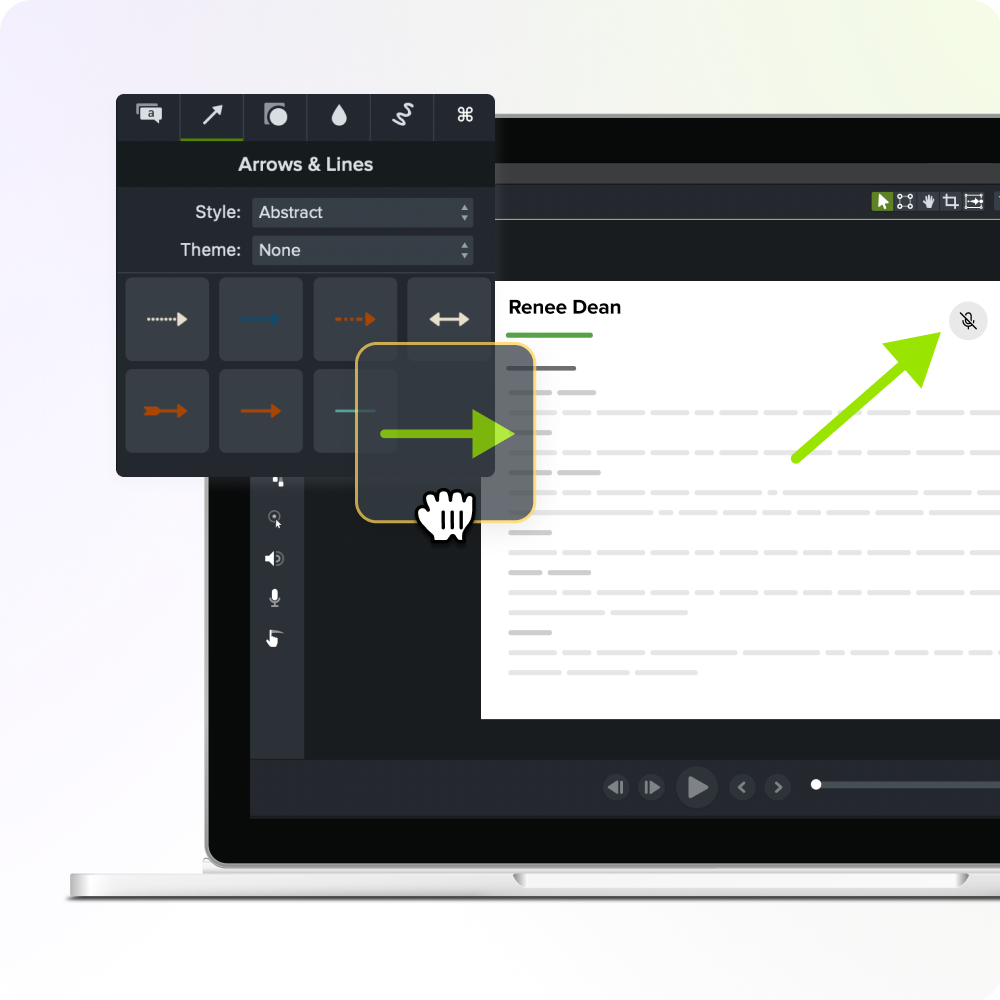
Davinci Resolve: ทางเลือกฟรีที่ดีที่สุดพร้อมการแก้ไขสีขั้นสูง
Davinci Resolve เป็นหนึ่งในทางเลือกฟรีที่ทรงพลังที่สุดสำหรับ Premiere Pro โดยเสนอเครื่องมือแก้ไขขั้นสูงและการแก้ไขสีระดับมืออาชีพ

หากคุณกำลังสร้างเนื้อหาที่มีคุณภาพสูงสำหรับการผลิตโทรทัศน์หรือภาพยนตร์คุณอาจคุ้นเคยกับ Davinci Resolve ในขณะที่คุณไม่จำเป็นต้องเป็นบรรณาธิการดาราภาพยนตร์คุณจะต้องใช้เวลาเรียนรู้อินเทอร์เฟซผู้ใช้ Adobe Premiere ของ Davinci
หลังจากใช้เวลาในการเรียนรู้ซอฟต์แวร์นี้คุณจะประทับใจกับคุณสมบัติทั้งหมดที่ปลายนิ้วของคุณ
ใครจะรู้บางทีคุณอาจจะสร้างภาพยนตร์ Marvel ครั้งที่ 117 ในเวลาไม่นาน!
คุณสมบัติที่สำคัญของ Davinci Resolve
การให้คะแนนสี
ไม่มีเครื่องมือแก้ไขวิดีโอที่สามารถเอาชนะ Davinci ในการให้คะแนนสี พวกเขายังมีการสนับสนุนคีย์ Chroma และการแก้ไขความละเอียด 4K ซึ่งทำให้เหมาะสำหรับโครงการวิดีโอระดับมืออาชีพที่ต้องแก้ไขสี
การแก้ไขที่แม่นยำ
มันน่าทึ่งมากที่ Davinci มอบคุณสมบัติการแก้ไขเช่นระยะเวลาแม่เหล็กและความสามารถที่ง่ายในการตัดแต่งวิดีโอฟรี ในขณะที่คุณเจาะลึกลงไปในโลกของการแก้ไขวิดีโอคุณจะสังเกตเห็นว่าตัวเลือกส่วนใหญ่ที่อยู่ที่นี่คือบรรณาธิการที่ไม่ใช่เชิงเส้น (NLE's) ซึ่งเป็นสิ่งสำคัญสำหรับการสร้างวิดีโอที่มีความแข็งแกร่งและเป็นมืออาชีพ
การทำงานร่วมกันของคลาวด์สำหรับกลุ่มที่ใช้ร่วมกัน
Davinci สามารถให้คุณซิงค์กับคลาวด์ของคุณเองหรือคลาวด์ของ บริษัท (blackmagic) พวกเขาคิดผ่านกระบวนการโดยการเพิ่มการป้องกันเช่นถังขยะล็อคไทม์ไลน์ทำให้มีตัวแก้ไขเพียงตัวเดียวในแทร็กนั้นและการจัดการไฟล์ที่ใช้งานง่าย
เครื่องมือ AI สำหรับการติดตาม
Davinci Resolve มีการติดตามใบหน้าที่ทรงพลัง ต้องการเพิ่มลิปสติกลงบนใบหน้าของคุณหรือไม่? เสร็จแล้ว.
ต้องการลบวัตถุออกจากพื้นหลังหรือไม่? เสร็จแล้ว.
การปรับขนาดการติดตามและการปิดบังทุกประเภทสามารถทำได้อย่างมีประสิทธิภาพในโปรแกรมนี้
เหมาะที่สุดสำหรับมืออาชีพและผู้แพร่ภาพกระจายเสียง
ฉันหมายความว่าคุณคิดว่าฉันล้อเล่นเกี่ยวกับการสร้างภาพยนตร์ Marvel แต่มีเหตุผลที่นี่เป็นหนึ่งในเครื่องมือแก้ไขขั้นสูงที่ชื่นชอบของฮอลลีวูด
Davinci เหมาะสำหรับบรรณาธิการมืออาชีพและผู้สร้างภาพยนตร์ที่ต้องการเครื่องมือขั้นสูงสำหรับการโพสต์การผลิตการให้คะแนนสีและเอฟเฟกต์ภาพ
เช่นเดียวกับการขัดเงาของโรงภาพยนตร์เป็นกรณีการใช้งานผู้ที่อยู่ในการออกอากาศหรือวารสารศาสตร์วิดีโอจะชื่นชมความสามารถในการสตรีมสดไปยังคลาวด์
ราคาและแผน
- ฟรี: Davinci นำเสนอเวอร์ชันฟรีที่แข็งแกร่งพร้อมคุณสมบัติหลักมากมาย
- Davinci Resolve Studio: $ 295 เป็นค่าใช้จ่ายเพียงครั้งเดียวสำหรับเวอร์ชันเฉพาะ
Final Cut Pro: ดีที่สุดสำหรับผู้ใช้ Mac และการแก้ไขอย่างมืออาชีพ
Final Cut Pro เป็นตัวแก้ไขวิดีโอระดับบนสำหรับผู้ใช้ Mac ซึ่งเสนอเครื่องมือแก้ไขที่ทรงพลังซึ่งเป็นคู่แข่งของ Adobe Premiere Pro อีกครั้งเป็นเครื่องมือแก้ไขวิดีโออีกอันที่เสนอไทม์ไลน์แม่เหล็กซึ่งทำให้กระบวนการแก้ไขง่ายขึ้นโดยอนุญาตให้คลิปปรับเปลี่ยนโดยอัตโนมัติเมื่อคุณย้ายหรือลบออกทำให้ง่ายต่อการแทรกภาพ ผู้ใช้พูดถึงในรีวิวว่าเป็นหนึ่งในโปรแกรมแก้ไขวิดีโอที่น่าเชื่อถือที่สุดในตลาดดังนั้นผู้ใช้ Mac จึงชื่นชมยินดี! การมีตัวแก้ไขวิดีโอที่มีเสถียรภาพนั้นสำคัญสำหรับโครงการที่ซับซ้อนและมีวิดีโอคุณภาพสูงที่สามารถแก้ไขได้ตั้งแต่ 4K ถึง 8K
คุณสมบัติที่สำคัญของ Final Cut Pro
Auditions: Do you edit video where you have multiple takes of the same line of a script or a scene? ถ้าเป็นเช่นนั้นคุณจะขอบคุณคุณสมบัติ "การออดิชั่น" ของพวกเขาที่คุณสามารถลองใช้หลายครั้งในไทม์ไลน์ของคุณ
Auto-syncing of audio/music: This is another fan-favorite feature that retimes your music or second source audio to match the length of your edited video. นี่เป็นสิ่งที่ยอดเยี่ยมสำหรับการตลาดวงล้อโซเชียลมีเดียหรือการสาธิต
Best organization tools: Easily tag entire clips or clip ranges with metadata for searching, and create Smart Collections that automatically collect content according to what you set as your criteria. ในเบราว์เซอร์คุณสามารถสร้างและบันทึกมุมมองคอลัมน์ที่กำหนดเองและค้นหาสื่อโดยใช้ชื่อคลิปเครื่องหมายและหมายเหตุ
Motion graphics and audio plugins: Some editors build everything from scratch, but those platforms that build for third party plugins often can get new technology out to their users faster, which is the case for Final Cut Pro's motion graphics like titles or transitions along with crisp เสียง
เหมาะที่สุดสำหรับ:
- Mac users: Using a tool that was created for the Mac platform allows you to harness all the power of your machine.
- Professional editors: If you are a Mac user and a professional video editor, then Final Cut Pro would be the tool of choice for you.
ราคาและแผน
Final Cut Pro เสนอการทดลองใช้ฟรี 90 วันซึ่งมีเวลาเพียงพอที่จะเริ่มต้นโครงการวิดีโอแรกของคุณและดูว่าคุ้มค่ากับการลงทุนหรือไม่ ซึ่งแตกต่างจากรุ่นการสมัครสมาชิกจำนวนมาก Final Cut Pro เป็นการซื้อครั้งเดียวซึ่งรวมถึงการอัปเดตอย่างต่อเนื่อง
- Final Cut Pro: $ 299.99 / หนึ่งครั้งซื้อใน App Store
4. CyberLink PowerDirector: ดีที่สุดสำหรับบรรณาธิการเริ่มต้นและระดับกลาง
ภาพรวมของ CyberLink PowerDirector
CyberLink PowerDirector เป็นทางเลือกที่หลากหลายสำหรับ Adobe Premiere Pro ซึ่งนำเสนอเครื่องมือระดับมืออาชีพที่ผสมผสานกับอินเทอร์เฟซที่ใช้งานง่าย ซอฟต์แวร์แก้ไขวิดีโอนี้เหมาะสำหรับผู้ใช้ที่กำลังมองหาคุณสมบัติการแก้ไขขั้นสูงรวมถึงการแก้ไขวิดีโอ 4K โดยไม่ต้องมีความซับซ้อนของ Premiere Pro คุณสมบัติที่น่าประทับใจของพวกเขาหมุนรอบการสร้างวิดีโอแบบไดนามิกที่ให้ความสำคัญกับเอฟเฟกต์การเคลื่อนไหวหรือการติดตามการเคลื่อนไหว
คุณสมบัติที่สำคัญของ PowerDirector
Video effects: If you want to make moving people or objects in your videos more dynamic, consider adding AI body effects or motion tracking with this tool that can follow along frame-by-frame. พวกเขายังมีการกำจัดพื้นหลังและการตรวจจับวัตถุ AI
Drag and drop editing: While many of the options we discussed have drag-and-drop editing, it's worth noting that PowerDirector does as well, which allows for easy video creation.
Color correction: PowerDirector also has features that allow you to enhance or correct your footage like color match and enhancement along with a variety of tones or blend modes to get you exactly the color palette you are looking for.
เหมาะที่สุดสำหรับผู้เริ่มต้น
ด้วยอินเทอร์เฟซผู้ใช้ที่ใช้งานง่ายและฟังก์ชั่นการแก้ไขแบบลากแล้วปล่อยเครื่องมือนี้เหมาะสำหรับผู้ใช้เริ่มต้นถึงผู้ใช้ระดับกลางที่ต้องการความสามารถในการแก้ไขวิดีโอขั้นสูง
อย่างไรก็ตามคุณสมบัติและเอฟเฟกต์ที่ทรงพลังของพวกเขาบางอย่างเหมาะกับเนื้อหาในโซเชียลมีเดียมากกว่าองค์กร
ราคาและแผน
PowerDirector มีการทดลองใช้ฟรีตลอดกาลอย่างไรก็ตามเป็นเพียง 30 วันแรกหลังจากที่คุณดาวน์โหลดว่าคุณจะสามารถเข้าถึงคุณสมบัติได้ไม่ จำกัด การสมัครสมาชิกสามารถซื้อได้ทั้งรายเดือนหรือทุกปี
- PowerDirector 365: $ 74.99/ A ปี
- PowerDirector 365 + Photodirector 365: $ 134.98/ A ปี
- ส่วนเสริมพรีเมี่ยมสำหรับเนื้อหาหุ้น: $ 49.99/ a ปี
การเลือกทางเลือกที่เหมาะสมของ Adobe Premiere Pro
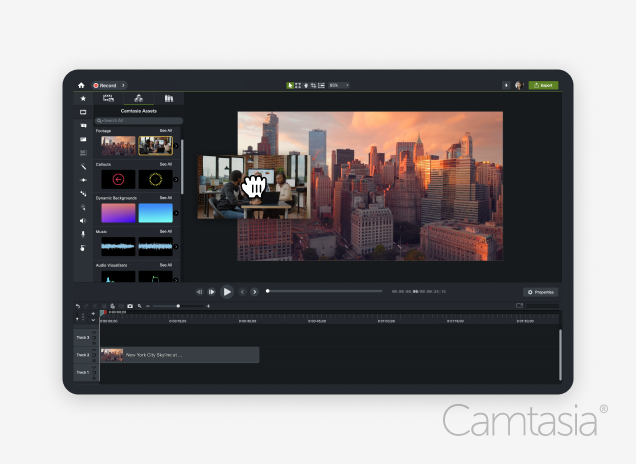
ทางเลือกที่ดีที่สุดสำหรับ Adobe Premiere Pro ต้องการให้คุณเป็นผู้ใช้ในการเลือกเครื่องมือตามความต้องการการแก้ไขเฉพาะของคุณซึ่งขึ้นอยู่กับความสะดวกสบายของเครื่องมือที่ใช้งานง่ายงบประมาณของคุณคุณสมบัติการแก้ไขขั้นสูงประเภทของเนื้อหาที่คุณ are looking to create, and the profession you are in. Top Choice: Camtasia is the best choice for users looking for a balanced video editor that combines advanced features with simplicity for beginners and teams.
Free Tool: DaVinci Resolve would be your best free tool option and if you are making polished content that uses a lot of imported camera video that you need color correction for, it would be a great tool to invest in later down the road based on your ความต้องการโครงการเฉพาะ
วิธีที่ง่ายที่สุดในการแก้ไขวิดีโอ
หยุดเสียเวลาและค้นพบว่า Camtasia สร้างวิดีโอที่น่าทึ่งได้ง่ายขึ้นกว่าเดิม
ดาวน์โหลดฟรี